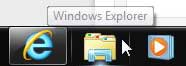
Windows Explorer — это приложение, которое открывается всякий раз, когда у вас есть папка, открытая в Windows 7. К ней можно быстро получить доступ, щелкнув значок папки на панели задач в нижней части экрана. Если вы не заметили или не использовали их, в столбце слева от окна проводника Windows есть несколько полезных ярлыков. Обычно это папки по умолчанию в вашей учетной записи пользователя или на подключенных дисках, но в верхней части столбца есть набор избранного, который можно настроить.
Быстрый доступ к папке в Windows 7, добавив ее в избранное
В раздел «Избранное» можно добавить любую папку на вашем компьютере или подключенном диске, включая папку на флэш-диске или внешнем жестком диске. Например, если у вас есть USB-флешка, которую вы носите между рабочим и домашним компьютером, например, вы можете добавить папку на эту флешку в качестве избранного. Папка останется в списке, даже если диск отключен, но вы получите сообщение об ошибке, если попытаетесь открыть папку. Однако после повторного подключения диска вы сможете получить доступ к файлам в папке.
Шаг 1: Щелкните значок папки на панели задач в нижней части экрана.
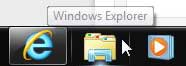
Шаг 2: Найдите папку, которую вы хотите добавить в избранное в Windows 7. Обратите внимание, что папку, которую вы хотите добавить, нужно открыть в проводнике Windows, как показано на рисунке ниже.

Шаг 3: Щелкните правой кнопкой мыши «Избранные» ссылку в столбце в левой части окна, затем нажмите «Добавить текущее местоположение в избранное»,
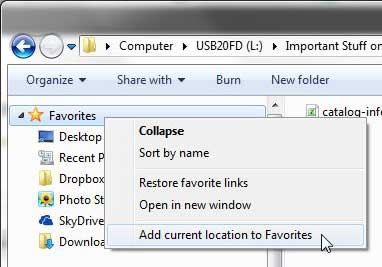
Я много перемещаюсь между разными компьютерами, часто требуя большие файлы на разных машинах. Я стараюсь использовать Dropbox и SkyDrive, насколько это возможно, но места, которое у меня есть с этими службами, недостаточно для действительно больших файлов и папок. Использование внешнего жесткого диска емкостью 1 ТБ позволяет не только сделать мои файлы более переносимыми, но и дает мне место для резервных копий. Нажмите здесь, чтобы узнать больше о доступном жестком диске объемом 1 ТБ от Amazon.
Узнайте, как добавить ярлыки на рабочий стол в Windows 7 для часто используемых программ.